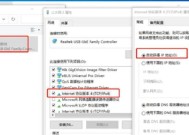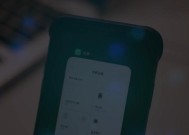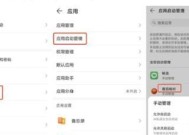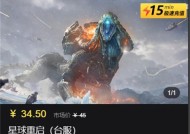关大哥的电脑如何关机重启?操作步骤是什么?
- 家电指南
- 2025-03-15
- 22
- 更新:2025-02-28 17:45:29
在日常使用电脑的过程中,我们可能经常需要进行关机或重启操作。可能是因为系统长时间运行需要休息,或许是需要进行系统更新或故障排除。但许多用户可能对于如何实现这些操作步骤还不是特别熟悉。本文将详细解释关机和重启电脑的步骤,以帮助您快速、高效地管理您的电脑。
关机和重启的重要性
在深入学习具体操作步骤之前,让我们先了解为什么需要关机和重启,以及它们的好处。关机意味着关闭计算机的所有程序和操作系统,然后关闭电源。重启则是在关闭系统后立即重新启动。这两种操作对于解决软件冲突、更新系统、改进电脑性能等都有重要作用。

关闭电脑的步骤
第一步:保存所有工作
在关机前,请确保您已经保存了所有正在进行的工作,防止数据丢失。
第二步:打开“开始”菜单
将鼠标移动到屏幕左下角的“开始”按钮上,点击它打开。
第三步:选择“电源”选项
在“开始”菜单中,找到并点击“电源”图标(通常是一个插头形状的图标)。
第四步:选择“关机”
屏幕上会弹出一个菜单,其中包含“睡眠”、“关机”和“重启”等选项。点击“关机”按钮。
第五步:等待电脑关闭
电脑会开始关闭程序并关闭操作系统。这可能需要几秒钟到几分钟的时间,具体取决于电脑运行的程序数量和硬件性能。

重启电脑的步骤
第一步:保存所有工作
同关机步骤,启动前请确保保存所有重要的工作。
第二步:打开“开始”菜单
点击屏幕左下角的“开始”按钮。
第三步:选择“电源”选项
在“开始”菜单中,找到并点击“电源”图标。
第四步:选择“重启”
在弹出的菜单中,点击“重启”按钮。
第五步:等待重启完成
电脑将关闭所有运行的程序和操作系统,然后重新启动。重启过程将清除内存中所有信息,并启动操作系统。

常见问题解答
Q1:如果我误点击了“关机”或“重启”该怎么办?
A1:不用担心,系统会提示您保存所有未保存的工作并有序地关闭或重启。确保在关闭前保存任何重要的文件。
Q2:电脑在关机或重启时没有响应怎么办?
A2:在大多数情况下,如果电脑没有响应,您需要强行关机或重启。但请首先尝试使用键盘上的组合键(比如Windows系统中使用`Ctrl`+`Alt`+`Delete`,然后选择“任务管理器”并结束卡住的程序)。如果这不起作用,可能需要长按电源按钮来强关电脑,但请注意不要频繁这样做。
结语
掌握电脑的关机和重启操作对于保持电脑的正常运行和性能至关重要。按照本文的步骤,您可以轻松且正确地管理您的电脑。对于遇到的任何问题,本文也提供了实用的建议与解决方案。确保电脑定期关机与重启,不仅有利于系统维护,更能够提供良好的用户体验。